삽입 가능한 스탬프 이미지 목록 확인
Desktop Editor에 등록된 스탬프 이미지 목록을 표시할 수 있습니다. 또한 등록된 스탬프 이미지 표시/숨기기 간에 전환할 수 있습니다.
스탬프 이미지 숨기기
이 섹션에서는 스탬프 이미지 목록에서 선택한 스탬프 이미지를 숨기는 방법에 대해 설명합니다.
1.
리본 메뉴에서 [스탬프 이미지 관리]을 클릭합니다.
또는 아래 단계 중 하나를 따릅니다.
디지털 스탬프 모드를 선택하고 리본 메뉴의 디지털 스탬프 목록을 선택하고 ▼를 선택한 후 [스탬프 이미지 관리]를 선택합니다.
[파일] 메뉴 > [설정/관리] > [스탬프 이미지 관리]를 선택합니다.
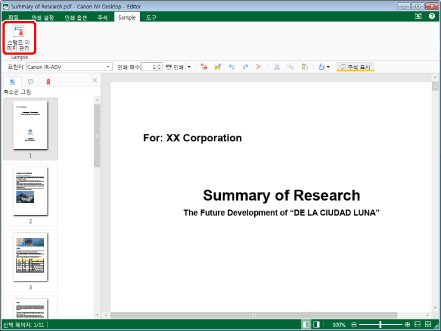
[스탬프 이미지 관리]가 표시됩니다.
|
참고
|
|
명령이 Desktop Editor의 리본 메뉴에 표시되지 않는 경우, 아래의 방법에 따라 표시할 수 있습니다.
또한 이 작업은 도구 버튼을 이용해 수행할 수도 있습니다. Desktop Editor의 도구 모음에 도구 버튼이 표시되지 않는다면 아래의 방법에 따라 표시할 수 있습니다.
디지털 스탬프 모드를 시작하는 방법에 관한 내용은 다음을 참조하십시오.
|
2.
[스탬프 이미지 목록]에서 숨길 스탬프 이미지를 선택합니다.
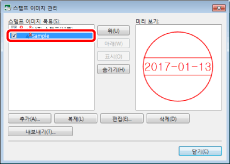
3.
[숨기기]을 클릭합니다.
또는 스탬프 이미지 옆의 확인란을 선택 취소합니다.
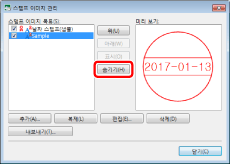
4.
[닫기]을 클릭합니다.
선택한 스탬프 이미지가 리본 메뉴에 더 이상 표시되지 않습니다.
숨겨진 스탬프 이미지 다시 표시
이 섹션에서는 스탬프 이미지 목록에서 숨긴 스탬프 이미지를 다시 표시하는 방법에 대해 설명합니다.
1.
리본 메뉴에서 [스탬프 이미지 관리]을 클릭합니다.
또는 아래 단계 중 하나를 따릅니다.
디지털 스탬프 모드를 선택하고 리본 메뉴의 디지털 스탬프 목록을 선택하고 ▼를 선택한 후 [스탬프 이미지 관리]를 선택합니다.
[파일] 메뉴 > [설정/관리] > [스탬프 이미지 관리]를 선택합니다.
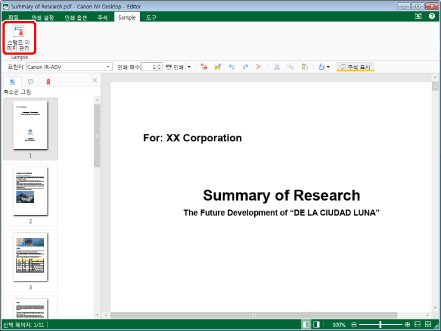
[스탬프 이미지 관리]가 표시됩니다.
|
참고
|
|
명령이 Desktop Editor의 리본 메뉴에 표시되지 않는 경우, 아래의 방법에 따라 표시할 수 있습니다.
또한 이 작업은 도구 버튼을 이용해 수행할 수도 있습니다. Desktop Editor의 도구 모음에 도구 버튼이 표시되지 않는다면 아래의 방법에 따라 표시할 수 있습니다.
디지털 스탬프 모드를 시작하는 방법에 관한 내용은 다음을 참조하십시오.
|
2.
[스탬프 이미지 목록]에서 다시 표시할 스탬프 이미지를 선택합니다.
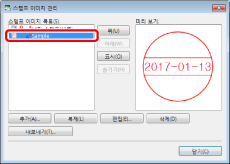
3.
[표시]을 클릭합니다.
또는 스탬프 이미지 옆의 확인란을 선택합니다.
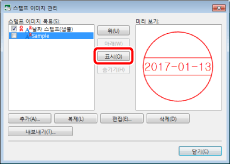
4.
[닫기]을 클릭합니다.
선택한 스탬프 이미지가 리본 메뉴에 다시 표시되지 않습니다.
스탬프 이미지 표시 순서 변경
이 섹션에서는 리본 메뉴에서 디지털 스탬프의 순서를 변경하는 방법에 대해 설명합니다.
1.
리본 메뉴에서 [스탬프 이미지 관리]을 클릭합니다.
또는 아래 단계 중 하나를 따릅니다.
디지털 스탬프 모드를 선택하고 리본 메뉴의 디지털 스탬프 목록을 선택하고 ▼를 선택한 후 [스탬프 이미지 관리]를 선택합니다.
[파일] 메뉴 > [설정/관리] > [스탬프 이미지 관리]를 선택합니다.
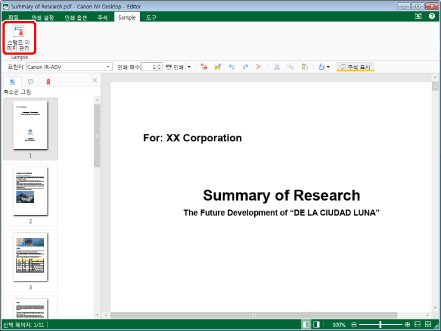
[스탬프 이미지 관리]가 표시됩니다.
|
참고
|
|
명령이 Desktop Editor의 리본 메뉴에 표시되지 않는 경우, 아래의 방법에 따라 표시할 수 있습니다.
또한 이 작업은 도구 버튼을 이용해 수행할 수도 있습니다. Desktop Editor의 도구 모음에 도구 버튼이 표시되지 않는다면 아래의 방법에 따라 표시할 수 있습니다.
디지털 스탬프 모드를 시작하는 방법에 관한 내용은 다음을 참조하십시오.
|
2.
[스탬프 이미지 목록]에서 위치를 변경할 스탬프 이미지를 선택합니다.
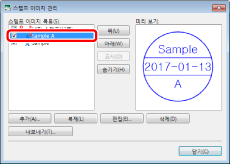
3.
[위] 또는 [아래]를 클릭하여 스탬프 이미지의 위치를 변경합니다.
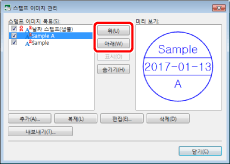
4.
[닫기]을 클릭합니다.
디지털 스탬프가 변경한 순서대로 리본 메뉴의 디지털 스탬프 목록에 표시됩니다.
|
참고
|
|
[스탬프 이미지 목록]에서 스탬프 이미지 이름 옆의 확인란을 선택한 스탬프 이미지만 리본 메뉴의 디지털 스탬프 목록에 표시됩니다.
|